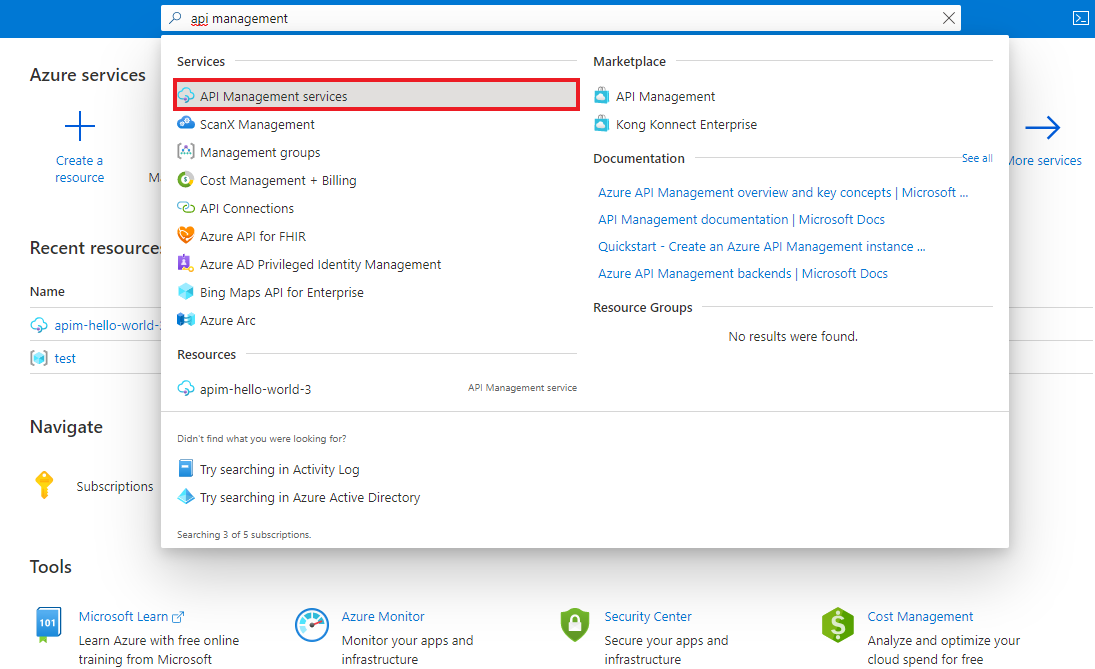Catatan
Akses ke halaman ini memerlukan otorisasi. Anda dapat mencoba masuk atau mengubah direktori.
Akses ke halaman ini memerlukan otorisasi. Anda dapat mencoba mengubah direktori.
BERLAKU UNTUK: Pengembang | Dasar | Dasar v2 | Standar | Standar v2 | Premium | Premium v2
Di API Management, pengembang adalah pengguna API yang Anda ekspos menggunakan API Management. Panduan ini menunjukkan cara membuat dan mengundang pengembang untuk menggunakan API dan produk yang Anda sediakan bersama dengan instans API Management Anda. Untuk informasi tentang mengelola akun pengguna secara terprogram, lihat dokumentasi Entitas pengguna dalam referensi API Management REST API .
Prasyarat
- Selesaikan tugas yang ada di artikel ini: Membuat instans Azure API Management.
- Jika Anda membuat instans di tingkat v2, aktifkan portal pengembang. Untuk informasi selengkapnya, lihat Tutorial: Mengakses dan menyesuaikan portal pengembang.
Masuk ke instans API Management Anda
Pada halaman layanan API Management , pilih instans API Management Anda:
Membuat pengembang baru
Untuk menambahkan pengguna baru, ikuti langkah-langkah di bagian ini:
Di menu sebelah kiri, di bawah Portal pengembang, pilih Pengguna.
Pilih + Tambah.
Masukkan informasi yang sesuai untuk pengguna.
Pilih Tambahkan.
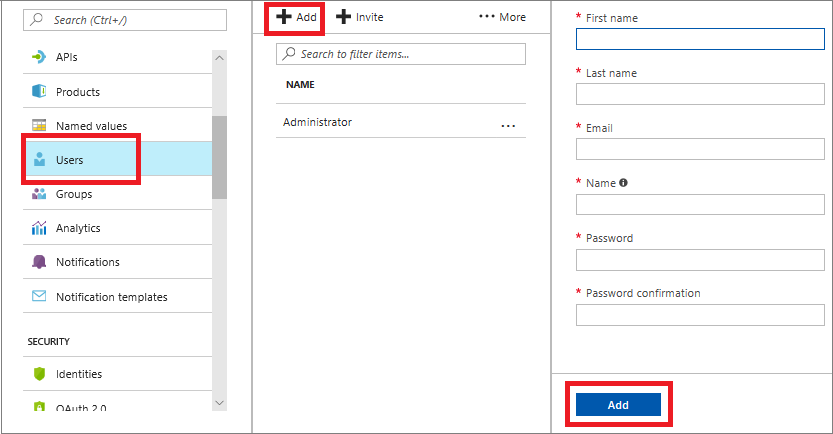
Secara default, akun developer yang baru dibuat adalah akun Aktif, dan terkait dengan grup Pengembang. Akun pengembang yang berada dalam status Aktif dapat digunakan untuk mengakses portal pengembang dan semua API tempat mereka memiliki langganan. Untuk menghubungkan pengembang yang baru dibuat dengan grup tambahan, lihat Cara menghubungkan grup dengan pengembang.
Mengundang pengembang
Untuk mengundang pengembang, ikuti langkah-langkah di bagian ini:
- Di menu sebelah kiri, di bawah Portal pengembang, pilih Pengguna.
- Pilih + Undang.
- Masukkan informasi yang sesuai untuk pengguna, termasuk alamat email.
- Pilih Kirim undangan.
Saat pengembang diundang, secara default email dikirim ke pengembang. Email ini dibuat menggunakan templat dan dapat disesuaikan. Untuk informasi selengkapnya, lihat Mengonfigurasi templat email.
Pengembang dapat menerima undangan dengan mengikuti instruksi dalam email. Setelah undangan diterima, akun menjadi Aktif.
Tautan undangan aktif selama 2 hari.
Menonaktifkan atau mengaktifkan kembali akun pengembang
Untuk menonaktifkan akun pengembang dalam status Aktif, pilih Blokir. Untuk mengaktifkan kembali akun pengembang yang diblokir, pilih Aktifkan. Akun pengembang yang diblokir tidak dapat mengakses portal pengembang atau memanggil API mana pun. Untuk menghapus akun pengguna, pilih Hapus.
Untuk memblokir pengguna, ikuti langkah-langkah berikut.
- Di menu sebelah kiri, di bawah Portal pengembang, pilih Pengguna.
- Pilih pengguna yang ingin Anda blokir.
- Di bilah atas, pilih Blokir.
Mereset kata sandi pengguna
Saat Anda membuat akun pengembang atau pengembang diundang, kata sandi diatur. Anda dapat mengirim email ke pengguna untuk mengatur ulang kata sandi:
- Di menu sebelah kiri, di bawah Portal pengembang, pilih Pengguna.
- Pilih pengguna yang kata sandinya ingin Anda reset.
- Di bilah atas, pilih Atur ulang kata sandi.
- Untuk mengirim email pengaturan ulang kata sandi, pilih Ya.
Seperti email undangan, email ini dibuat menggunakan templat dan dapat disesuaikan.
Pengembang dapat mengatur ulang kata sandi mereka dengan mengikuti instruksi dalam email.
Untuk bekerja secara terprogram dengan akun pengguna, lihat dokumentasi Entitas pengguna di referensi API Management REST API. Untuk mengatur ulang kata sandi akun pengguna ke nilai tertentu, Anda bisa menggunakan operasi Perbarui pengguna dan tentukan kata sandi yang diinginkan.
Konten terkait
Setelah akun pengembang dibuat, Anda dapat menghubungkannya dengan peran dan berlangganan produk dan API. Untuk informasi selengkapnya, lihat Cara membuat dan menggunakan grup.